win7电脑很卡反应很慢该如何处理 win10电脑运行太慢了怎么解决
更新时间:2023-09-15 10:44:18作者:skai
相信我们小伙伴在使用win7操作系统的时候应该都遇到过这种情况,随着我们使用win7电脑的时间增加,我们的win7电脑就会变得越来越卡,反应越来越慢,遇到这种情况我们许多小伙伴都不知道怎么解决,今天小编就带着大家一起来看看win7电脑很卡反应很慢该如何处理,希望可以帮助到你。
具体方法:
1、首先,我们打开电脑。在桌面上找到计算机后,单击鼠标右键,选择属性点击一下。
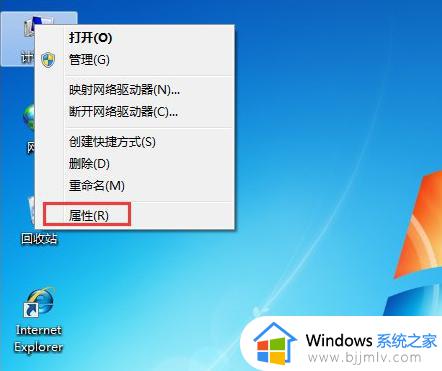
2、点击属性之后,系统会自动弹出来一个边框。我们在控制面板主页下面看到高级系统设置,点击一下。
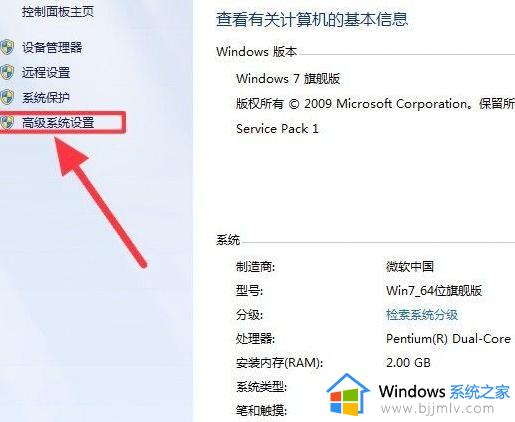
3、然后,我们点击最上面一行任务栏的高级选项后,找到性能下面的设置点击选择。

4、最后我们点击调整为最佳性能前面的按钮就可以了,这样我们的电脑就不会出现严重卡顿了。
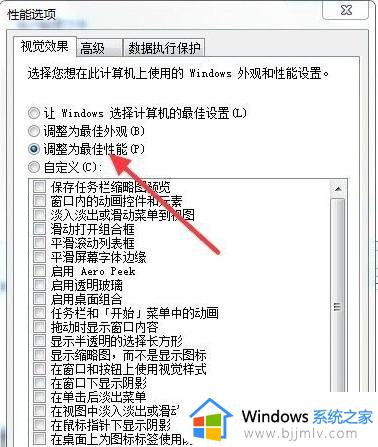
5、当然我们还可以选择备份好数据重装系统,操作步骤相对多一点,大家可以参考一下:重装系统教程。
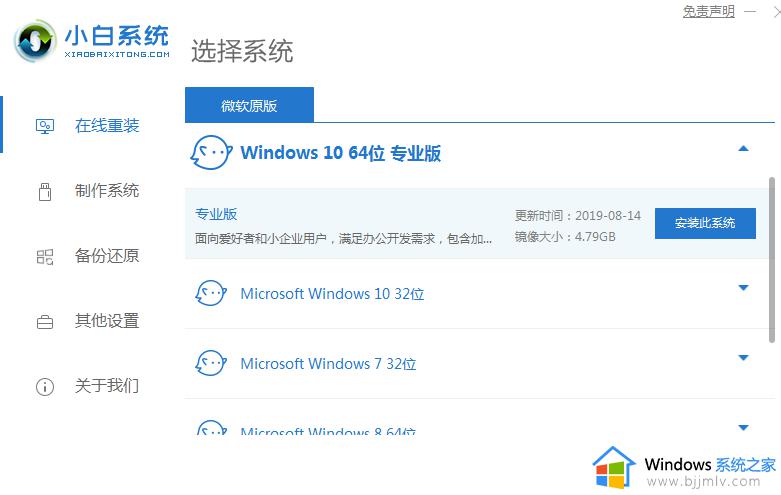
以上全部内容就是小编带给大家的win7电脑很卡反应很慢处理方法详细内容分享啦,使用win7电脑的小伙伴如果你的电脑也出现卡顿的话就快跟着小编一起操作吧。
win7电脑很卡反应很慢该如何处理 win10电脑运行太慢了怎么解决相关教程
- win7电脑很卡反应很慢该如何处理 win7解决电脑反应速度慢教程
- win7系统运行变慢如何解决 win7电脑运行太慢太卡了怎么办
- win7系统慢怎么处理 win7电脑运行太慢解决方法
- windows7很卡很慢怎么办 windows7变得很卡很慢如何处理
- win7台式电脑卡顿反应慢怎么处理 win7怎么解决电脑卡顿反应慢
- windows7运行慢特别卡怎么办 windows7电脑运行慢如何解决问题
- win7运行速度太慢怎么办 win7运行速度慢怎样解决
- win7很卡很慢怎么办 怎样让win7电脑更流畅
- windows7运行慢特别卡怎么办 windows7突然变得很卡修复方法
- win7电脑打开word文件特别慢怎么办 win7电脑开启word很慢如何解决
- win7系统如何设置开机问候语 win7电脑怎么设置开机问候语
- windows 7怎么升级为windows 11 win7如何升级到windows11系统
- 惠普电脑win10改win7 bios设置方法 hp电脑win10改win7怎么设置bios
- 惠普打印机win7驱动安装教程 win7惠普打印机驱动怎么安装
- 华为手机投屏到电脑win7的方法 华为手机怎么投屏到win7系统电脑上
- win7如何设置每天定时关机 win7设置每天定时关机命令方法
win7系统教程推荐
- 1 windows 7怎么升级为windows 11 win7如何升级到windows11系统
- 2 华为手机投屏到电脑win7的方法 华为手机怎么投屏到win7系统电脑上
- 3 win7如何更改文件类型 win7怎样更改文件类型
- 4 红色警戒win7黑屏怎么解决 win7红警进去黑屏的解决办法
- 5 win7如何查看剪贴板全部记录 win7怎么看剪贴板历史记录
- 6 win7开机蓝屏0x0000005a怎么办 win7蓝屏0x000000a5的解决方法
- 7 win7 msvcr110.dll丢失的解决方法 win7 msvcr110.dll丢失怎样修复
- 8 0x000003e3解决共享打印机win7的步骤 win7打印机共享错误0x000003e如何解决
- 9 win7没网如何安装网卡驱动 win7没有网络怎么安装网卡驱动
- 10 电脑怎么设置自动保存文件win7 win7电脑设置自动保存文档的方法
win7系统推荐
- 1 雨林木风ghost win7 64位优化稳定版下载v2024.07
- 2 惠普笔记本ghost win7 64位最新纯净版下载v2024.07
- 3 深度技术ghost win7 32位稳定精简版下载v2024.07
- 4 深度技术ghost win7 64位装机纯净版下载v2024.07
- 5 电脑公司ghost win7 64位中文专业版下载v2024.07
- 6 大地系统ghost win7 32位全新快速安装版下载v2024.07
- 7 电脑公司ghost win7 64位全新旗舰版下载v2024.07
- 8 雨林木风ghost win7 64位官网专业版下载v2024.06
- 9 深度技术ghost win7 32位万能纯净版下载v2024.06
- 10 联想笔记本ghost win7 32位永久免激活版下载v2024.06